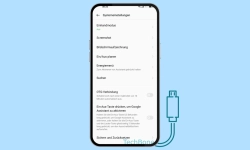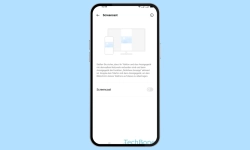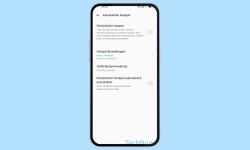Oppo - Android Beam einschalten oder ausschalten
Tausche Daten mit einem anderen Gerät mittels Android Beam aus.
Von Simon Gralki · Zuletzt aktualisiert am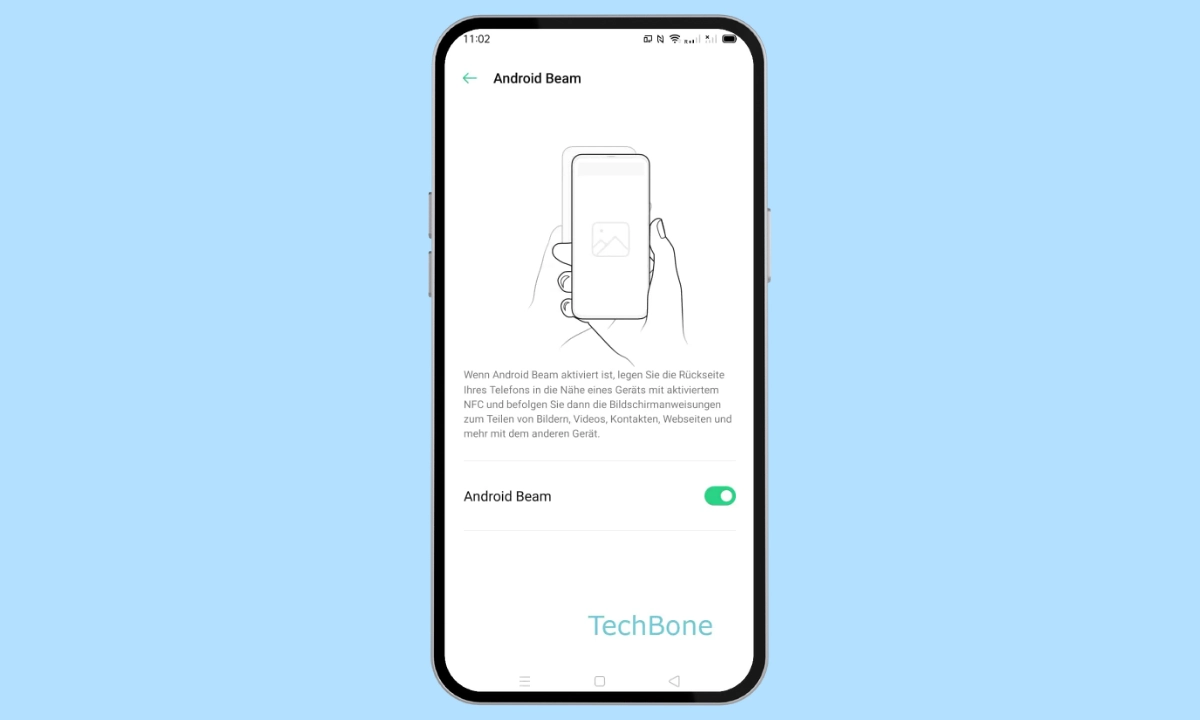
Mittels Android Beam lassen sich schnell Daten zwischen zwei Geräten austauschen. Wie man Android Beam auf dem Oppo-Smartphone einschalten und verwenden kann, erklären wir hier.
Android Beam ist eine Funktion auf Android-Smartphones und Tablets, die es erlaubt, Daten auf kurzer Distanz über NFC zu teilen. Die zwei NFC-fähigen Geräten müssen nah aneinander gehalten werden, damit Inhalte wie Webseiten-Lesezeichen, Kontakte, Wegbeschreibungen von Google Maps und viele andere Dateitypen geteilt werden können.
Um Android Beam auf dem Oppo-Gerät nutzen zu können, muss NFC aktiviert sein. Erst dann lässt sich Android Beam ein- oder ausschalten.
Einschalten oder ausschalten
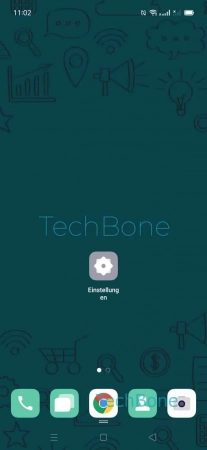
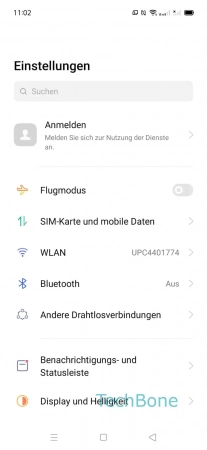
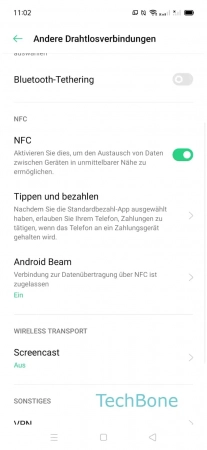
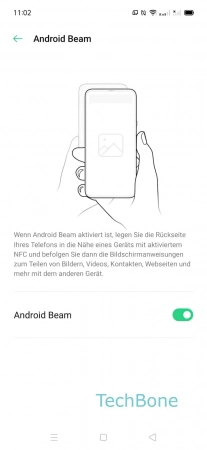
- Öffne die Einstellungen
- Tippe auf Andere Drahtlosverbindungen
- Tippe auf Android Beam
- Aktiviere oder Deaktiviere Android Beam
Häufig gestellte Fragen (FAQ)
Was ist Android Beam?
Android Beam ist eine Umgebungsfreigabe, um Dateien zwischen zwei Geräten auszutauschen, wofür NFC (Near Field Communication) genutzt wird.
Wie funktioniert Android Beam?
Nach der Aktivierung von Android Beam muss der zu teilende Inhalt ausgewählt und beide Geräte nah beieinander gehalten werden. Anschließend wird eine Meldung angezeigt, ob die Datei übertragen werden soll.